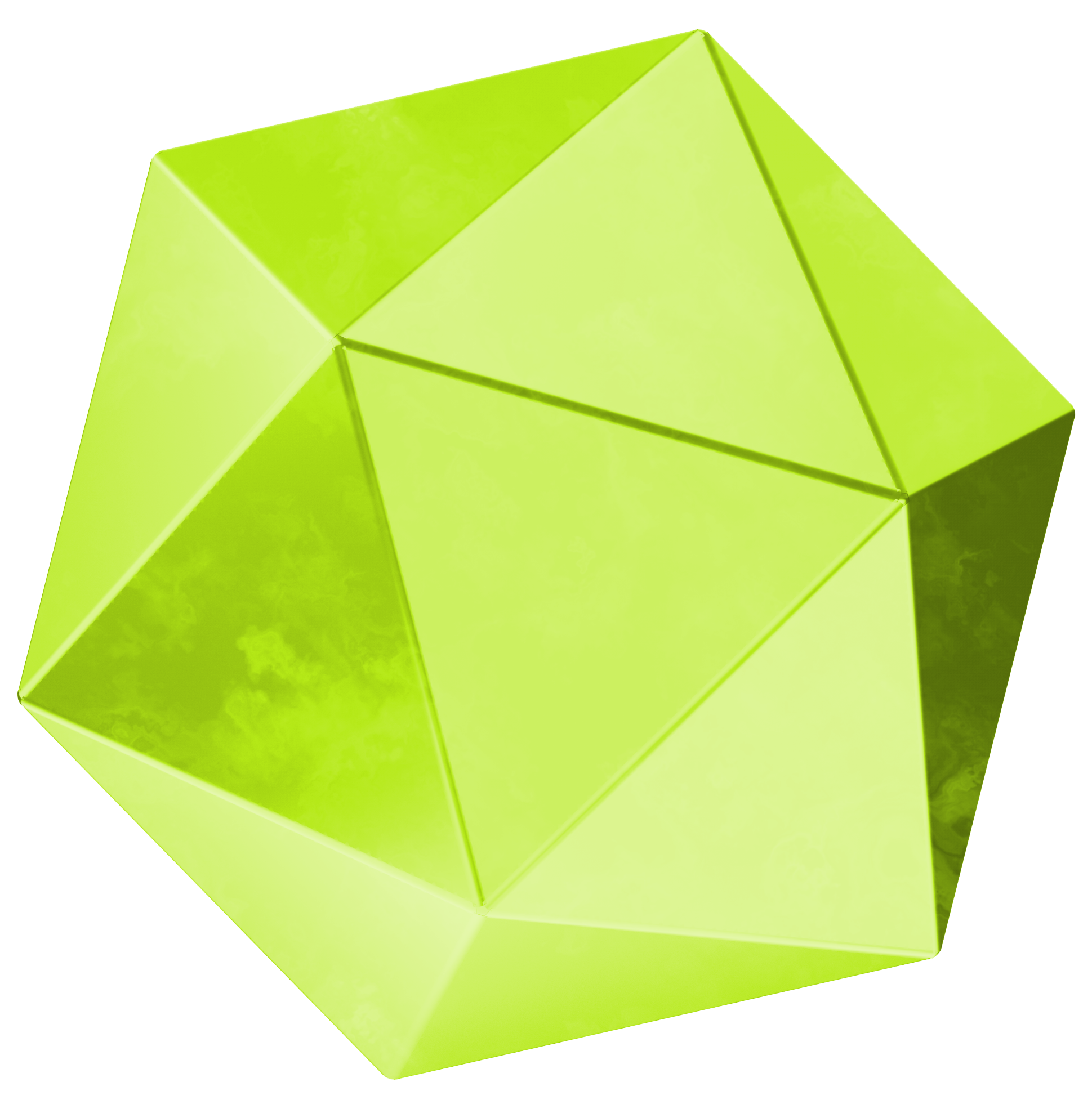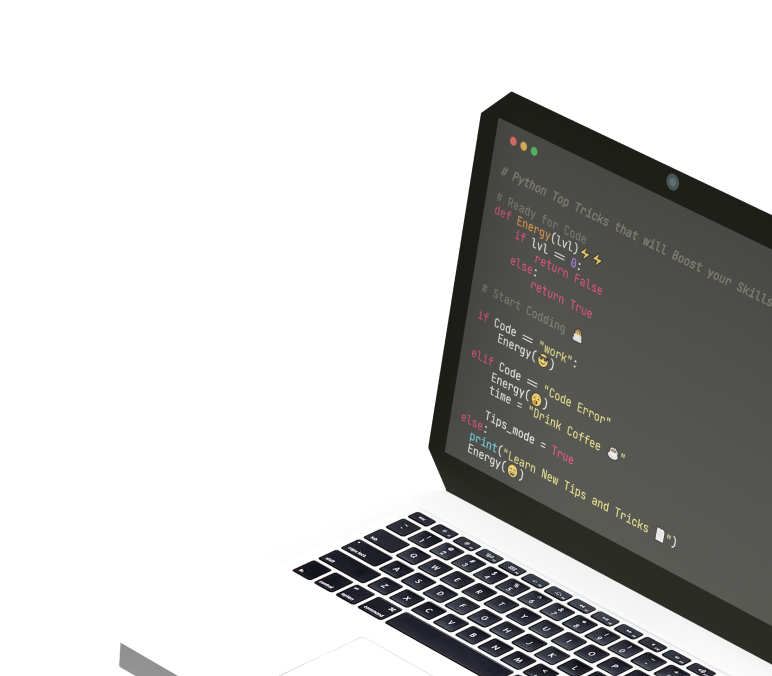Обычно про BIOS вспоминают в крайних случаях — когда нужно перезапустить систему или разобраться, почему компьютер не видит диск. Но на этом его функции не заканчиваются. Разбираемся, зачем нужен BIOS и как в него зайти.
Что такое BIOS на ноутбуке и ПК
BIOS — это программа, встроенная в материнскую плату компьютера. При включении она запускается первой и выполняет:
- диагностику оборудования: проверяет, какие устройства подключены к материнской плате и все ли из них работают корректно (процессор, оперативная память, жесткий диск, видеокарта и т.д.);
- загрузку: ищет загрузочный носитель, например жесткий диск или флешку, с которого можно загрузить операционную систему (Windows, Linux и т.д.).
BIOS обеспечивает взаимодействие между «железом» и операционной системой. Обычно этот процесс происходит автоматически, но пользователи могут получить доступ к настройкам BIOS, зажав определенную клавишу.
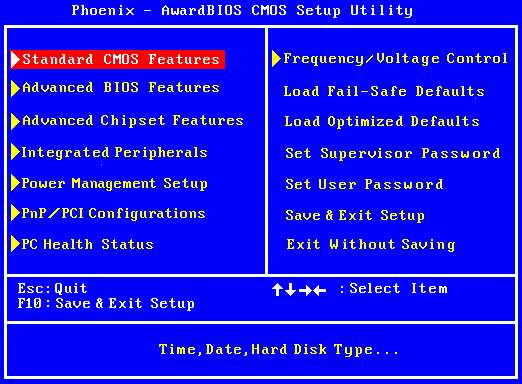
Зачем нужен BIOS
В меню BIOS можно:
- Изменить порядок загрузки: например, настроить BIOS так, чтобы система сначала пыталась загрузиться с флешки, а не с жесткого диска. Это делается через Boot, где можно изменить приоритет загрузки для разных устройств.
- Включить виртуализацию: она позволяет запускать несколько операционных систем на одном компьютере.
- Сбросить или установить пароль: с его помощью можно защитить настройки BIOS от несанкционированного доступа.
- Проверить оборудование: например, когда возникают проблемы с производительностью или стабильностью. Экран BIOS покажет информацию о жестком диске и оперативной памяти.
- Настроить энергопотребление и охлаждение: например, сократить расход энергии аккумулятора и отрегулировать скорость вентиляторов.
Важно помнить, что неправильные изменения в биосе приведут к нестабильной работе системы. Поэтому перед внесением изменений рекомендуется сделать резервные копии важных документов.
В чем отличие от UEFI
В современных компьютерах чаще используют UEFI — это улучшенная версия BIOS с графическим интерфейсом. Там есть безопасная загрузка, а еще можно пользоваться мышью, как при обычной работе за компьютером.
Узнать, установлен на компьютере UEFI или BIOS, можно в настройках компьютера:
- откройте «Системную информацию» (Win + R);
- введите msinfo32 и нажмите Enter;
- найдите строку «Режим BIOS», где будет указано UEFI, BIOS или Legacy (то же, что BIOS).
Еще это можно проверить через командную строку (cmd) с помощью команды bcdedit.
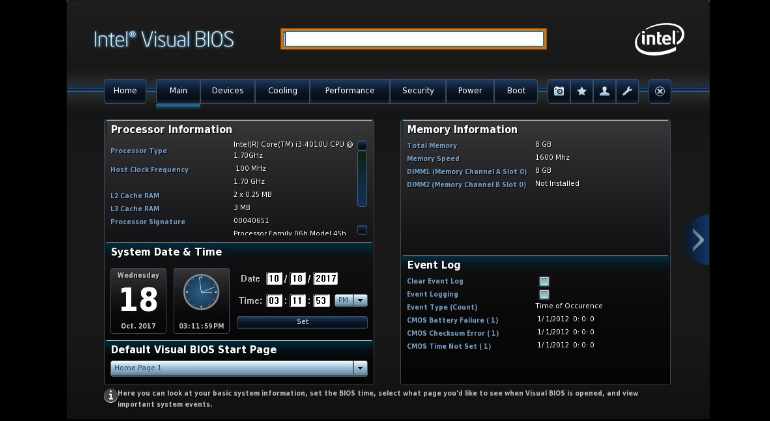
Как открыть BIOS
Чтобы начать работать в BIOS:
- Включите или перезагрузите компьютер: попасть в меню BIOS можно только на этапе начальной загрузки. Если компьютер уже включен, его нужно перезагрузить.
- Запустите BIOS: нажать кнопку биос на клавиатуре нужно сразу после появления логотипа производителя на экране. Выбор клавиши зависит от материнской платы или ноутбука. Для большинства стационарных ПК это кнопка Delete (Del).
После нажатия вы попадете в BIOS Setup, где можно менять системные настройки. Еще есть Boot Menu — это упрощенный интерфейс, где можно выбрать устройство для загрузки (флешка, CD/DVD, жесткий диск).
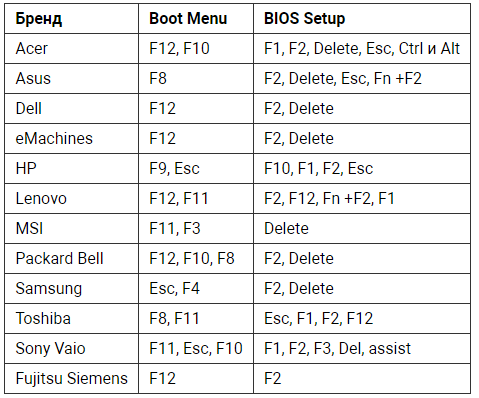
Зажимайте клавишу с интервалом 0,5 секунды. Если вы не попали в BIOS, просто перезагрузитесь и повторите попытку.
Как войти в BIOS без клавиш
На многих современных ноутбуках активирована функция быстрого старта Fast Boot — она значительно ускоряет загрузку. Из-за этого иногда не получается попасть в BIOS — пользователи просто не успевают нажать кнопку.
В этом случае в Windows 10 и 11 можно использовать программный способ:
«Пуск» > «Параметры» > «Обновление и безопасность» > «Восстановление» > «Перезагрузить сейчас».
Когда компьютер перезагрузится, откроется меню дополнительных параметров. После этого выберите:
«Поиск и устранение неисправностей» > «Дополнительные параметры» > «Настройки firmware UEFI» > «Перезагрузить».
После перезагрузки откроется BIOS или UEFI.
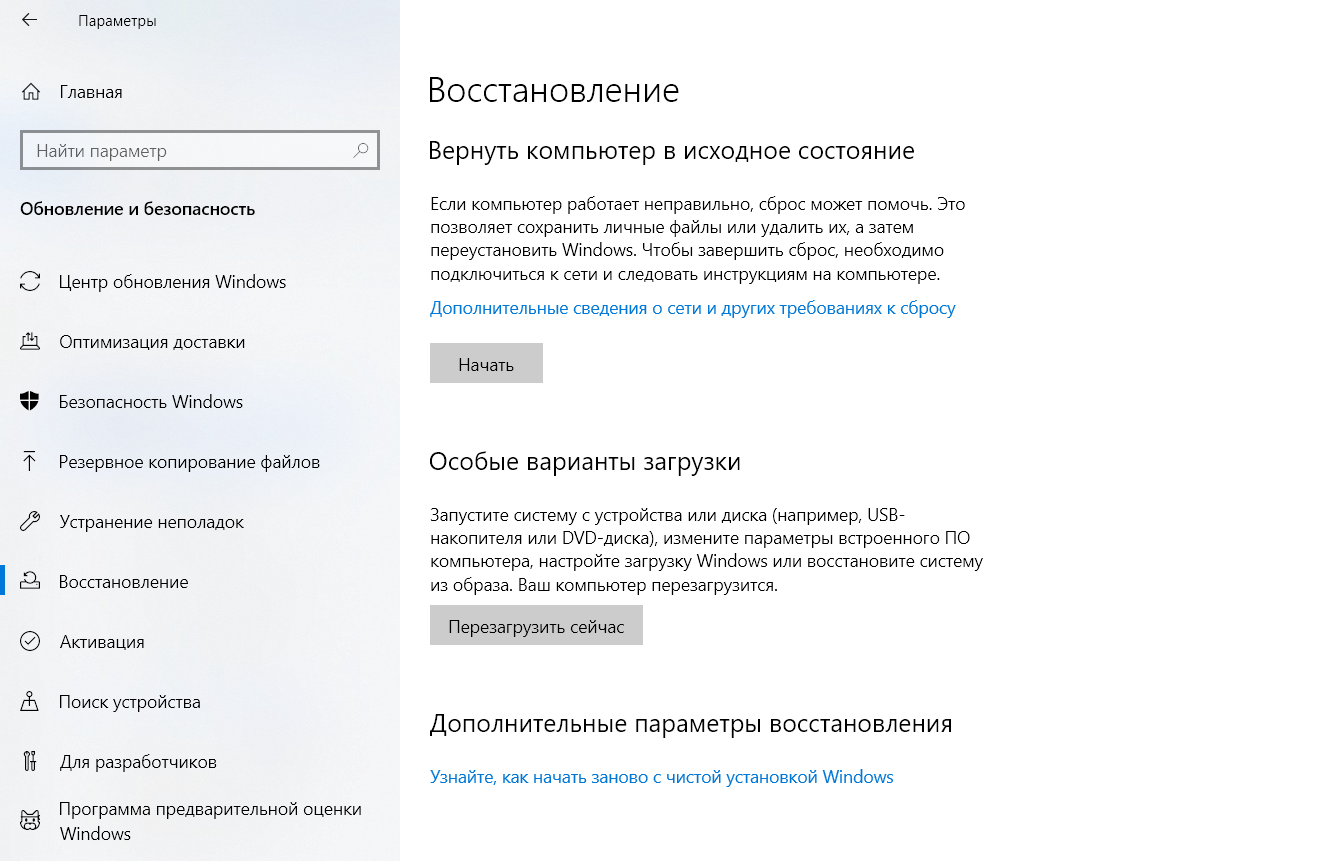
Что делать, если BIOS не открывается
Иногда не получается сразу зайти в BIOS. Обычно такое происходит из-за:
- Функции Fast Boot: если не успеваете нажать клавишу, используйте программный способ. В дальнейшем быструю загрузку можно отключить в меню BIOS:
«Панель управления» > «Электропитание» > «Действия кнопок питания» > «Изменение параметров, которые сейчас недоступны» > «Настройки завершения работы» > «Выключить быстрый запуск».
Сохраните изменения и перезагрузите компьютер.
- Неработающей клавиатуры: некоторые компьютеры не распознают клавиатуру до загрузки ОС, особенно, если она подключена через USB-порт. Попробуйте поменять USB-разъем или используйте старую клавиатуру с PS/2.
Если это не помогает, попробуйте отключить все дополнительные устройства — принтеры, сканеры и т.д., а затем повторить попытку.
Советы и предостережения
Неправильные действия в BIOS могут привести к серьезным проблемам. Чтобы избежать их:
- Не меняйте параметры без необходимости: параметры BIOS влияют на работу системы. Неправильная настройка может привести к ошибкам или полной неработоспособности. В большинстве случае лучше оставить настройки по умолчанию.
- Делайте фото или заметки: фиксируйте текущие настройки перед тем, как вносить изменения. Если что-то пойдет не так, вы сможете легко вернуться.
- Используйте сброс до заводских настроек: если после изменения возникли проблемы, можно вернуться к настройкам по умолчанию:
- через меню BIOS (Load Default Settings или Load Optimized Defaults);
- через перемычку на материнской плате (CLR_CMOS или JBAT1);
- вытащив батарейку на несколько минут.
- Используйте пароль: он поможет защитить настройки компьютера от несанкционированного доступа. Если вдруг вы забыли пароль, его можно сбросить через перемычку на материнской плате (CLR_PASSWORD или JP1).
Главное про BIOS
- BIOS — базовая система, которая запускается первой и обеспечивает взаимодействие между аппаратной частью и операционной системой.
- Современные устройства вместо BIOS используют UEFI с графическим интерфейсом и управлением мышью.
- Для входа в меню BIOS зажмите клавишу сразу после включения компьютера (Del, F2 или Esc).
- В Windows 10/11 можно войти в BIOS через «Параметры» без горячих клавиш.
- Меняйте настройки BIOS аккуратно — это может повлиять на стабильность системы.
- При возникновении ошибок можно сбросить BIOS до заводских настроек с помощью перемычки на материнской плате или сняв батарейку.